Comment utiliser les CPE pour construire un tunnel LAG (Link Aggregation)
Scénario d'application de l'utilisateur
Avec la fonction LAG (Link Aggregation Group), vous pouvez agréger plusieurs ports physiques dans une interface logique. Les configurations typiques de LAG utilisent des câbles Ethernet comme tunnels physiques. En pratique, vous pouvez également utiliser des CPE pour créer des liaisons point à point en tant que tunnels LAG, tout comme la topologie illustrée ci-dessous.
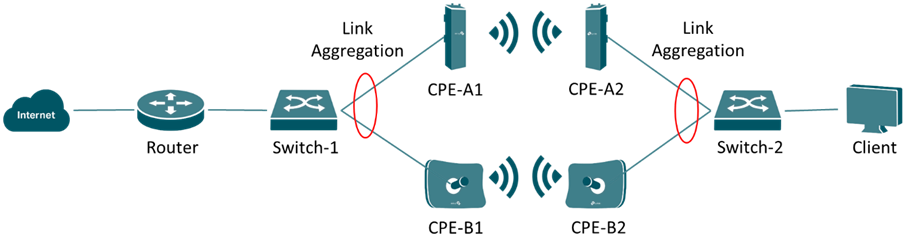
Configuration
Étape 1. Configurez les CPE.
Dans cette étape, vous configurerez les quatre CPE pour établir deux liaisons sans fil point à point. Pour chaque paire de CPE, l'un doit être défini sur Point d'accès et l'autre sur le mode Client. Par exemple, réglez CPE-A1 sur le mode AP et CPE-A2 sur le mode Client. Même chose pour CPE-B1 et CPE-B2.
Pour les instructions de configuration du CPE (jumelage), reportez-vous à : quick_start_guide_cpe_and_wbs_ (tp-link.com) .
(Facultatif) Vous pouvez définir différentes adresses IP statiques pour chacun de vos CPE pour faciliter la gestion. Accédez à l'interface utilisateur Web du CPE --> Réseau --> Paramètres LAN --> Adresse IP pour la définir manuellement. Cependant, les laisser à la valeur par défaut (192.168.0.254) est également OK.
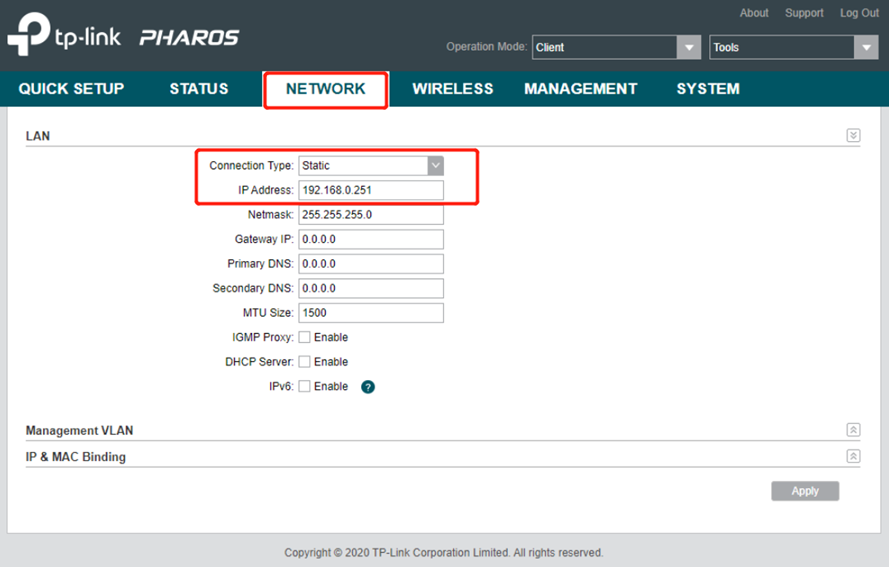
Remarque : Ne connectez PAS les deux CPE aux commutateurs AVANT de configurer le LAG (étape 2) pour éviter les problèmes de boucle.
Étape 2. Définissez le LAG statique sur les commutateurs.
Il existe deux modes de LAG : LAG statique et LAG dynamique (LACP). Dans ce cas, nous devons utiliser Static LAG car le mode LACP peut provoquer une tempête de diffusion dans ce scénario.
Créez un groupe LAG statique de deux ports sur les instructions de configuration Switch-1 et Switch-2.LAG :
Pour des commutateurs intelligents simples, accédez à l' interface utilisateur Web du commutateur --> Commutation --> LAG .
Pour les commutateurs intelligents/gérés, reportez-vous à : configuring_lag (tp-link.com) .
Pour les appareils gérés par Omada Controller, reportez-vous au : Guide de l'utilisateur d'Omada SDN Controller | TP-Link Chapitre 6.3.1 - Configurer les commutateurs - Configurer un LAG.
Remarque : Lorsque vous utilisez Omada Controller pour définir le LAG sur les commutateurs pour que les CPE se connectent, assurez-vous que la vitesse de liaison est en mode "Auto" .
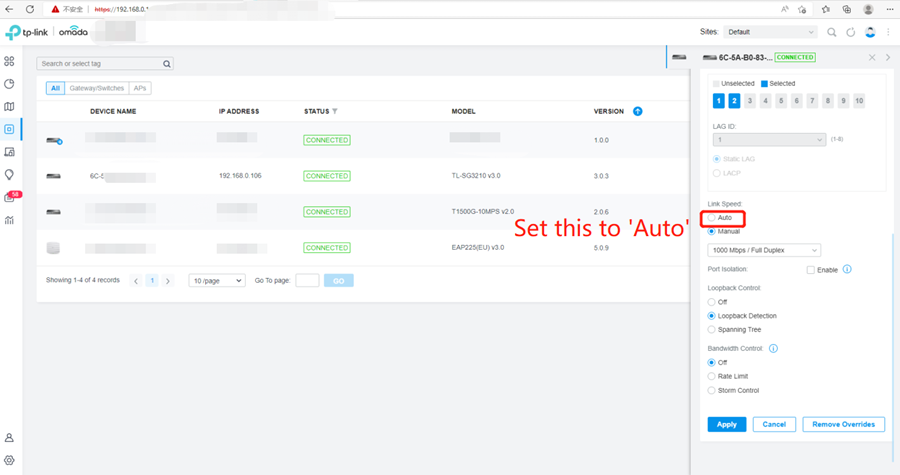
Les commutateurs non gérés ne prennent pas en charge le LAG.
Étape 3. Connectez les CPE aux commutateurs.
Connectez respectivement les CPE aux ports LAG des commutateurs, comme indiqué dans la topologie. Maintenant que la configuration est terminée, vous devrez peut-être attendre quelques secondes avant que le client n'obtienne l'accès au réseau.
Note:
Si un CPE est en panne et que les trois autres fonctionnent correctement, le réseau sera toujours indisponible. Par exemple, si le CPE-A1 est en panne, le Switch-2 perdra la connexion au Switch-1, car la connexion logique entre le switch 2 et le CPE-A2 est toujours active et le switch peut toujours transférer les données vers le CPE-A2.
UNIQUEMENT lorsqu'une paire de CPE est en panne en même temps, la stratégie LAG peut utiliser une autre paire pour la sauvegarde. Ainsi, l'utilisation de CPE pour créer un tunnel LAG peut augmenter la bande passante sans fil, mais la connexion peut ne pas être stable dans certaines situations.
Est-ce que ce FAQ a été utile ?
Vos commentaires nous aideront à améliorer ce site.









